تكنولوجيا – تعملها ازاي.. طريقة مسح ذاكرة “الكاش” وملفات تعريف الارتباط على أجهزة أندرويد
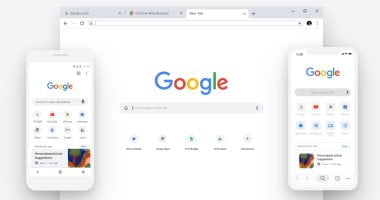
البوكس نيوز – تكنولوجيا – نتحدث اليوم حول تعملها ازاي.. طريقة مسح ذاكرة “الكاش” وملفات تعريف الارتباط على أجهزة أندرويد والذي يثير الكثير من الاهتمام والجدل عبر مواقع التواصل الاجتماعي وكما سنتناول بالتفصيل حول تعملها ازاي.. طريقة مسح ذاكرة “الكاش” وملفات تعريف الارتباط على أجهزة أندرويد، وتعد هذا المقالة جزءًا من سلسلة المقالات التي ينشرها البوكس نيوز بشكل عام.
وهناك أوقات يمكن أن تتسبب في حدوث مشكلة عندما يتم تحديث مواقع الويب وتطويرها لأن الملفات المحفوظة في ذاكرة التخزين المؤقت قد لا تتعارض مع ما تم ترميزه بالفعل في موقع الويب، ويضمن مسح ذاكرة التخزين المؤقت أن أي مشاكل يواجهها المستخدم ناتجة عن خطأ ما في موقع الويب بدلاً من التناقضات الناتجة عن استخدام متصفحات الويب المختلفة.
وعندما تستخدم متصفحًا ، مثل Chrome ، فإنه يحفظ بعض المعلومات من مواقع الويب في ذاكرة التخزين المؤقت وملفات تعريف الارتباط، ويؤدي مسحها إلى إصلاح بعض المشكلات ، مثل مشكلات التحميل أو التنسيق على المواقع، ولمسح ذاكرة التخزين المؤقت في تطبيق Chrome ، اتبع الخطوات التالية:
1. افتح تطبيق Chrome على هاتفك الذكي أو جهازك اللوحي الذي يعمل بنظام أندرويد.
2. اضغط على المزيد من الجانب الأيمن.
3. الآن ، انقر فوق السجل ثم امسح بيانات التصفح.
4. من الأعلى ، اختر نطاقًا زمنيًا. إذا كنت تريد حذف كل شيء ، فحدد كل الوقت.
5. بجوار “ملفات تعريف الارتباط وبيانات الموقع” و “الصور والملفات المخزنة مؤقتًا” ، حدد المربعات.
6. انقر فوق مسح البيانات.
إليك كيفية مسح ملفات تعريف الارتباط في تطبيق Chrome
1.توجه إلى تطبيق Chrome على هاتفك الذكي أو جهازك اللوحي الذي يعمل بنظام أندرويد.
2. في الجزء العلوي الأيسر ، انقر على “المزيد” ثم “الإعدادات”.
3. ضمن “الخصوصية والأمان” ، انقر فوق إعدادات الموقع.
4. انقر فوق ملفات تعريف الارتباط وبيانات الموقع.
ماذا يحدث بعد مسح ذاكرة التخزين المؤقت وملفات تعريف الارتباط
بعد مسح ذاكرة التخزين المؤقت وملفات تعريف الارتباط ، يتم حذف بعض الإعدادات على المواقع. على سبيل المثال ، إذا قمت بتسجيل الدخول ، فستحتاج إلى تسجيل الدخول مرة أخرى.
قد تبدو بعض المواقع أبطأ لأن المحتوى ، مثل الصور ، يحتاج إلى التحميل مرة أخرى. إذا قمت بتسجيل الدخول إلى Chrome ، فستظل مسجلاً لدخولك على مواقع الويب الخاصة بجوجل.
كيف تعمل ذاكرة التخزين المؤقت وملفات تعريف الارتباط
كما تمت مناقشته سابقًا ، ملفات تعريف الارتباط هي ملفات تم إنشاؤها بواسطة المواقع التي يزورها المستخدم أثناء تصفح الإنترنت. يجعل تجربة التصفح أسهل من خلال حفظ بيانات التصفح من خلال تذكر أجزاء من الصفحات ، مثل الصور ، لمساعدتها على الفتح بشكل أسرع أثناء الزيارة التالية.
وفي نهاية مقالتنا إذا كان لديك أي اقتراحات أو ملاحظات حول الخبر، فلا تتردد في مرسلتنا، فنحن نقدر تعليقاتكم ونسعى جاهدين لتلبية احتياجاتكم وتطوير الموقع بما يتناسب مع تطلعاتكم ونشكرًكم علي زيارتكم لنا، ونتمنى لكم قضاء وقت ممتع ومفيد معنا.






